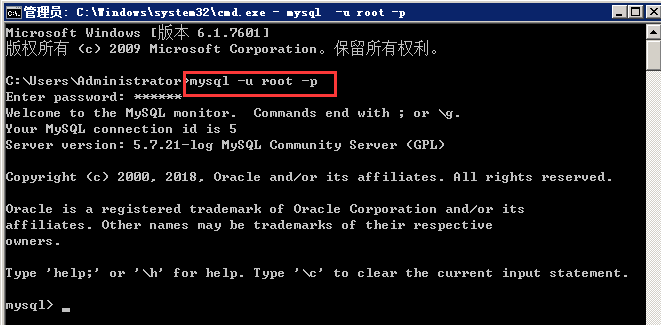在Windows 7系统下如何安装MySQL呢?需要先安装.NET Framework 4.5.2和Visual C 2013 Redistributable。
1.在网站下载.NET Framework安装包,根据系统版本选择,示例为.NET Framework 4.5.2(x86)
https://www.microsoft.com/en-us/download/details.aspx?id=42642
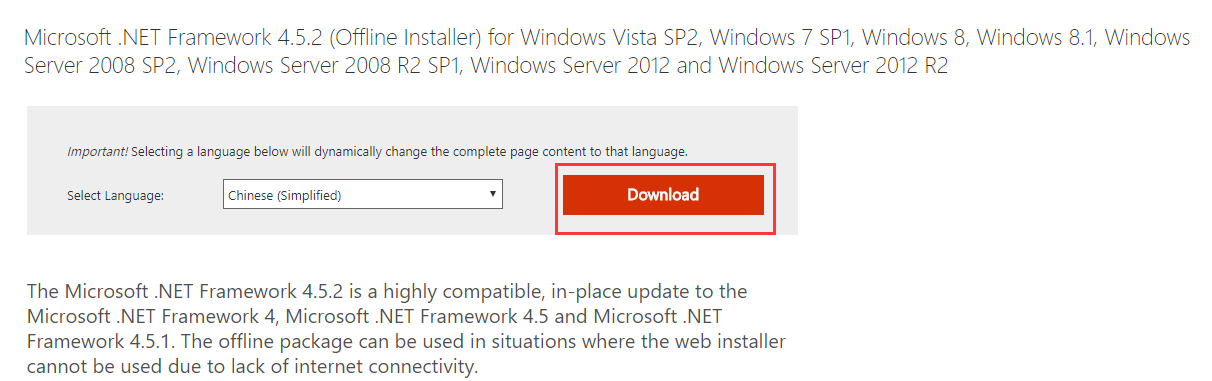
2.打开.NET Framework安装包,勾选“我已阅读并接受许可条款”,点击“安装”

3.提示安装完毕,点击“完成”

4.在网站下载Visual C 2013 Redistributable安装包,根据系统版本选择,示例为Visual C 2013 Redistributable(x86)
https://www.microsoft.com/en-us/download/details.aspx?id=40784
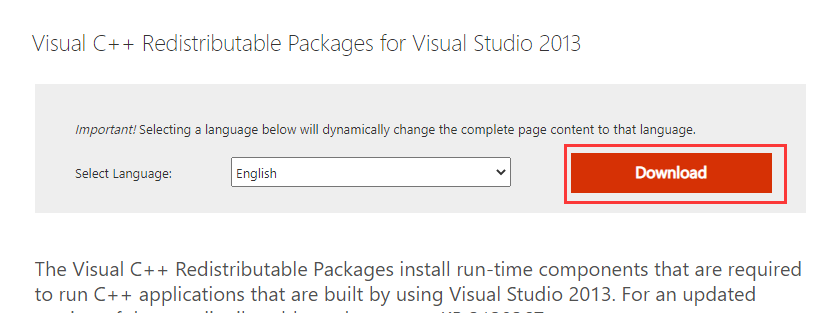
5.打开Visual C Redistributable安装包,勾选“我同意许可条款和条件”,点击“安装”
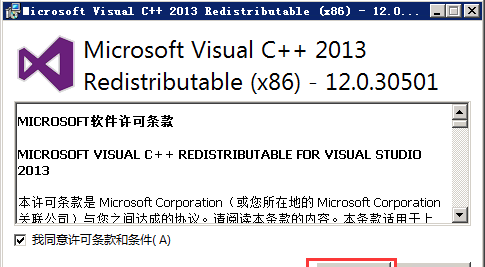
6.提示设置成功,点击“关闭”
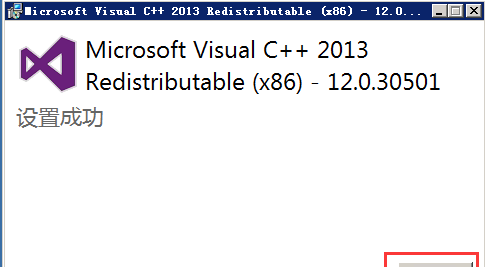
7.在网站下载MySQL安装包,可以根据实际需要进行选择,示例为MySQL 5.7.21。
https://dev.mysql.com/downloads/installer/

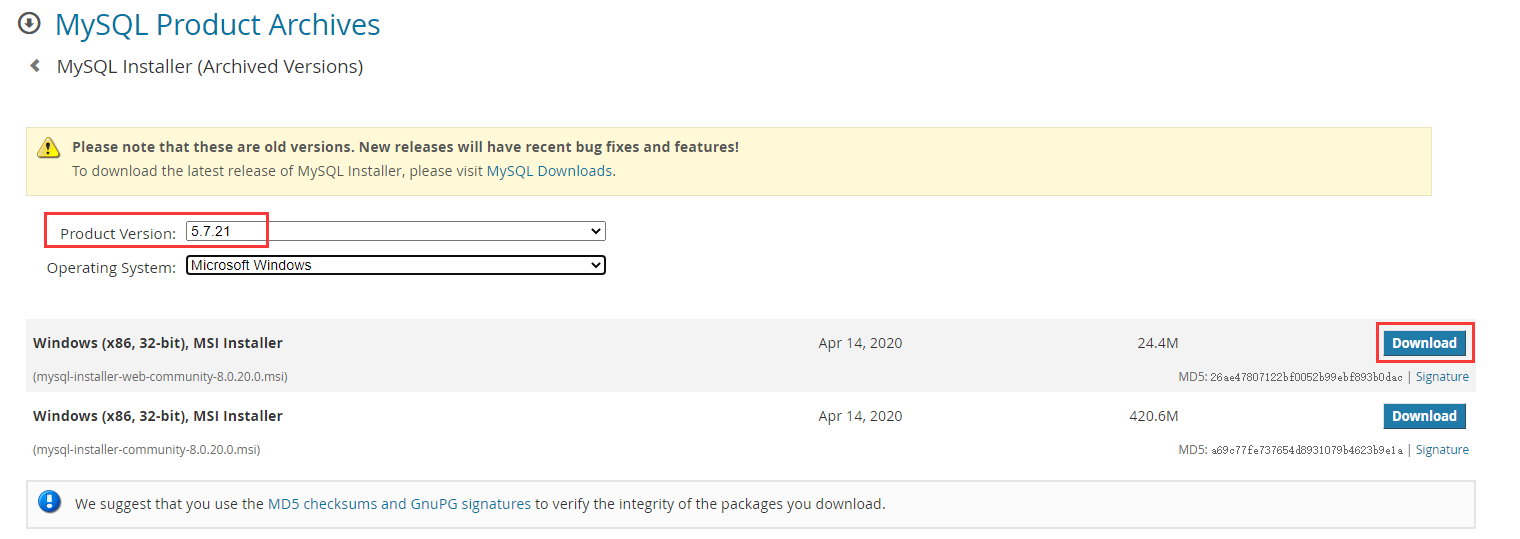
8.打开MySQL安装包,建议选择“Server only”,然后点击“Next”

9.点击“Execute”
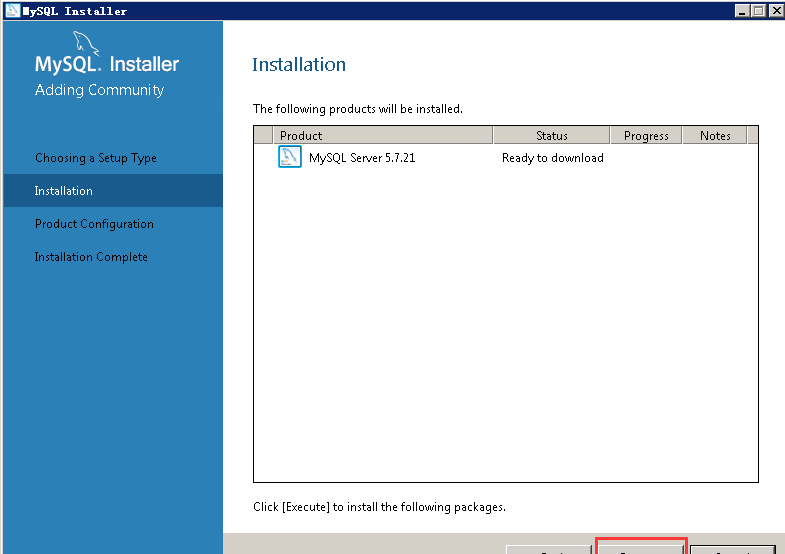
10.点击“Next”

11.点击“Next”

12.建议按照默认设置,点击“Next”

13.建议按照默认设置,默认端口为3306,点击“Next”
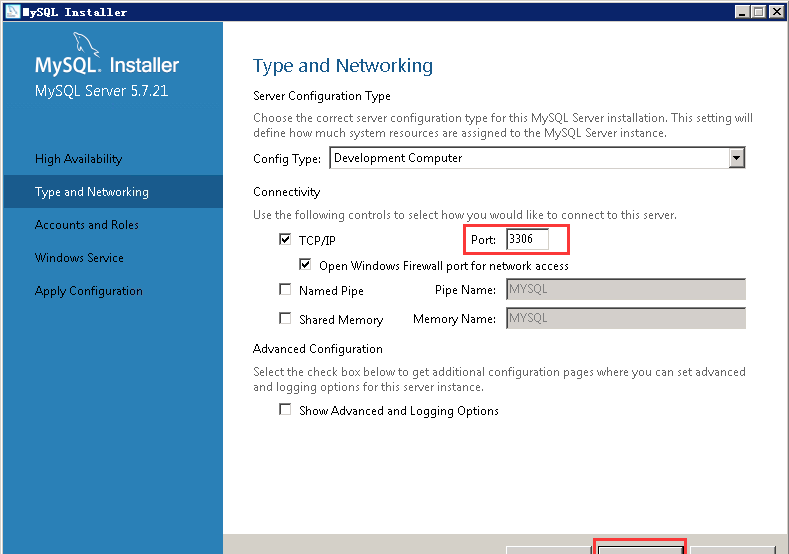
14.为默认root账号设置密码。两次输入需一致,然后点击“Next”
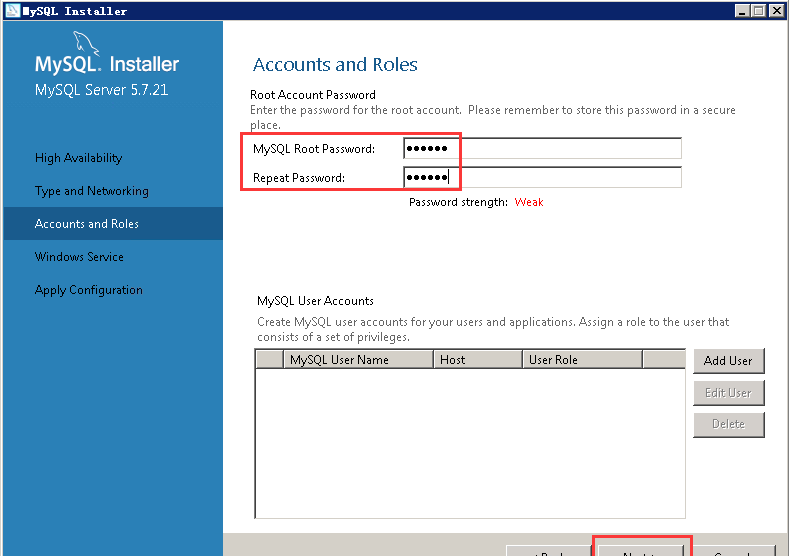
15.设置MySQL服务器名,然后点击“Next”

16.点击“Execute”

17.点击“Finish”

18.点击“Next”
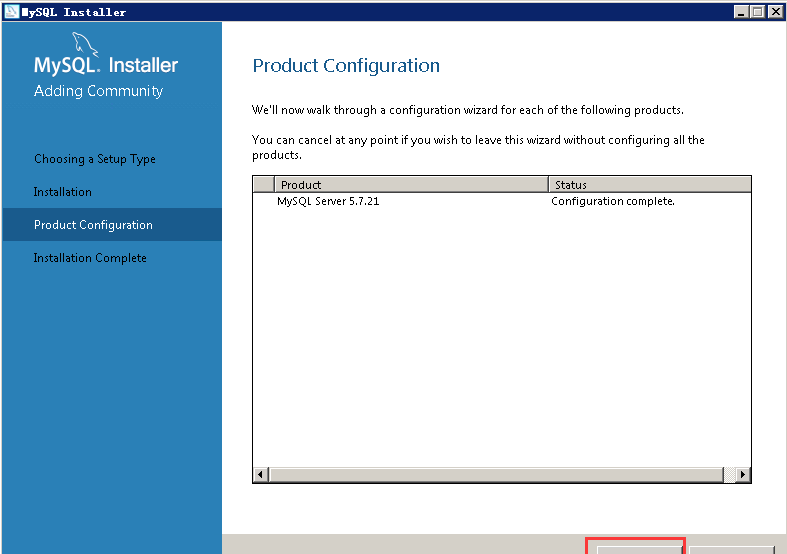
19.点击“Finish”

20.在控制面板点击“高级系统设置”
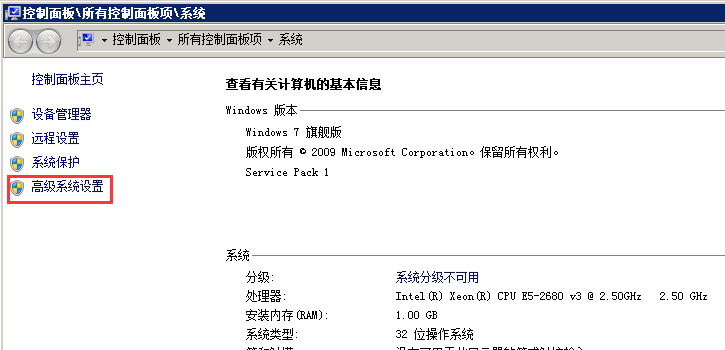
21.在系统属性高级栏下点击“环境变量”
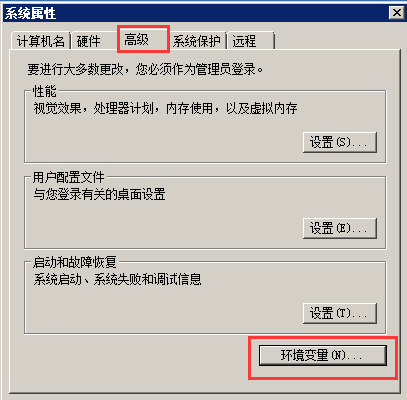
22.新建系统变量。变量名:MYSQL_HOME,变量值:C:\Program Files\MySQL\MySQL Server 5.7。点击“确定”
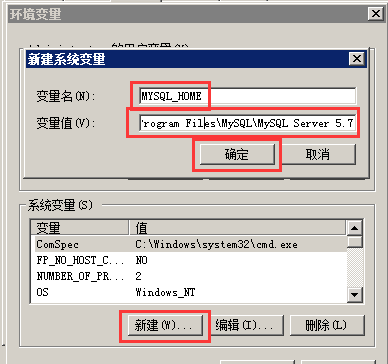
23.找到Path变量,点击“编辑”,在变量值最后加上;%MYSQL_HOME%\bin,然后点击“确定”
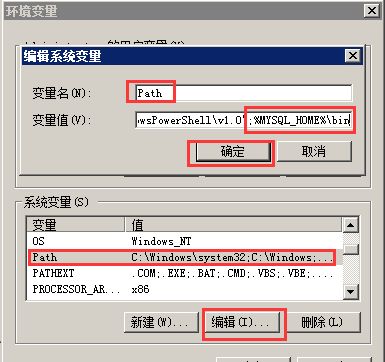
24.设置完成后点击“确定”
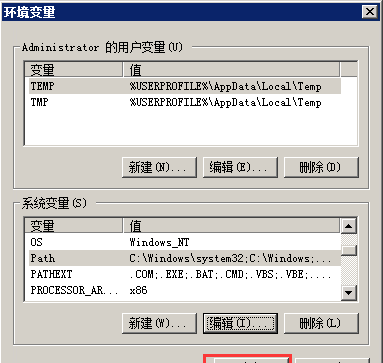
25.打开命令行窗口,输入net start mysql57,按回车。(mysql57为之前安装时设置的MySQL服务器名)

26.在命令行界面输入
mysql -u root -p,按回车键,提示需要输入密码。输入之后按回车键即可进入MySQL